
Seetong安卓版

- 文件大小:52.85MB
- 界面语言:简体中文
- 文件类型:Android
- 授权方式:5G系统之家
- 软件类型:装机软件
- 发布时间:2024-10-16
- 运行环境:5G系统之家
- 下载次数:249
- 软件等级:
- 安全检测: 360安全卫士 360杀毒 电脑管家
系统简介
手机远程控制Windows系统:便捷高效的远程办公新选择
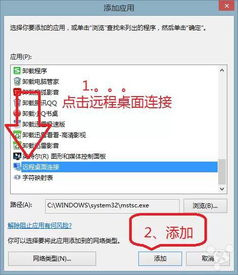
一、选择合适的远程控制软件
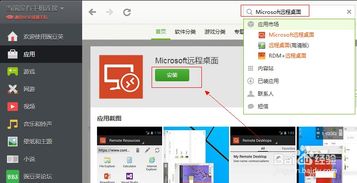
向日葵远程控制:支持手机、平板等多种设备,操作简单,功能强大。
TeamViewer:全球领先的远程控制软件,支持跨平台操作,安全性高。
AnyDesk:速度快,稳定性好,支持文件传输和屏幕共享。
Windows远程桌面:适用于Windows系统,操作简单,但仅限于Windows设备。
二、安装远程控制软件
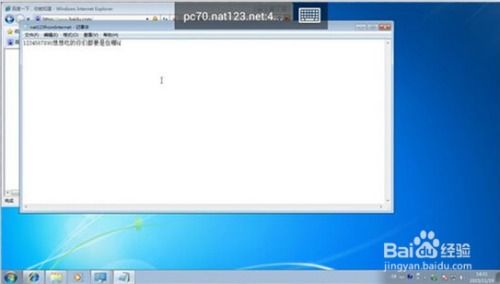
选择好合适的软件后,接下来就是安装。以下以向日葵远程控制为例,为您介绍安装步骤:
在手机应用商店搜索“向日葵远程控制”并下载安装。
打开软件,点击“注册/登录”进行账号注册或登录。
在电脑端打开浏览器,访问向日葵官网,下载并安装向日葵电脑版。
在电脑端安装完成后,点击“登录”并输入手机端账号密码。
电脑端和手机端均登录成功后,即可实现远程控制。
三、设置远程控制权限

为了确保远程控制的安全性,需要设置相应的权限。以下以Windows远程桌面为例,为您介绍设置步骤:
在电脑端,点击“开始”菜单,选择“控制面板”。
在控制面板中,找到“系统和安全”下的“系统”。
点击“系统”下的“远程桌面”,选择“允许远程连接到此计算机”。
根据需要,可以设置允许谁连接、连接时需要输入用户名和密码等。
四、手机远程控制Windows系统
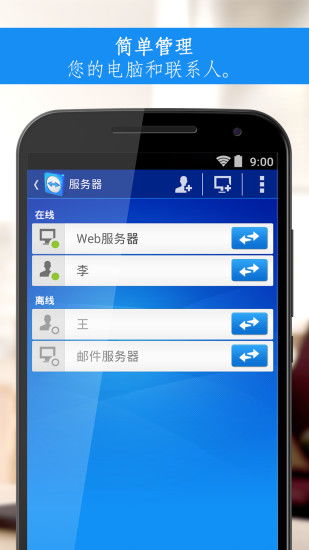
设置完成后,即可在手机上远程控制Windows系统。以下以向日葵远程控制为例,为您介绍操作步骤:
在手机端打开向日葵远程控制软件,点击“添加设备”。
输入电脑端显示的识别码,点击“远程协助”。
等待连接成功后,即可在手机上看到电脑桌面,实现远程控制。
手机远程控制Windows系统,为我们的工作和生活带来了极大的便利。通过本文的介绍,相信您已经掌握了如何使用手机远程控制Windows系统的技巧。赶快尝试一下吧,让远程办公变得更加轻松高效!
装机软件下载排行







